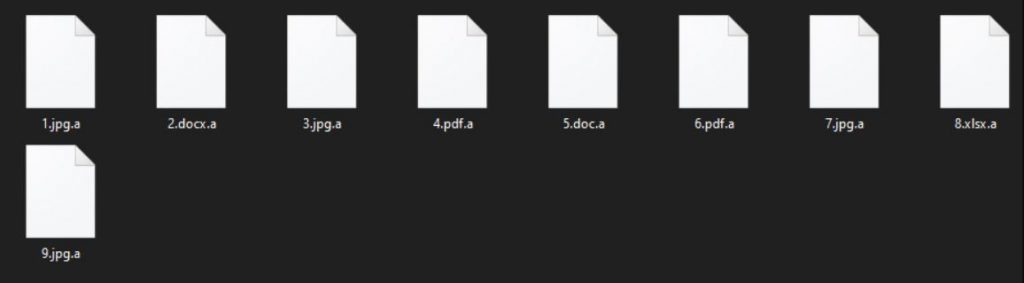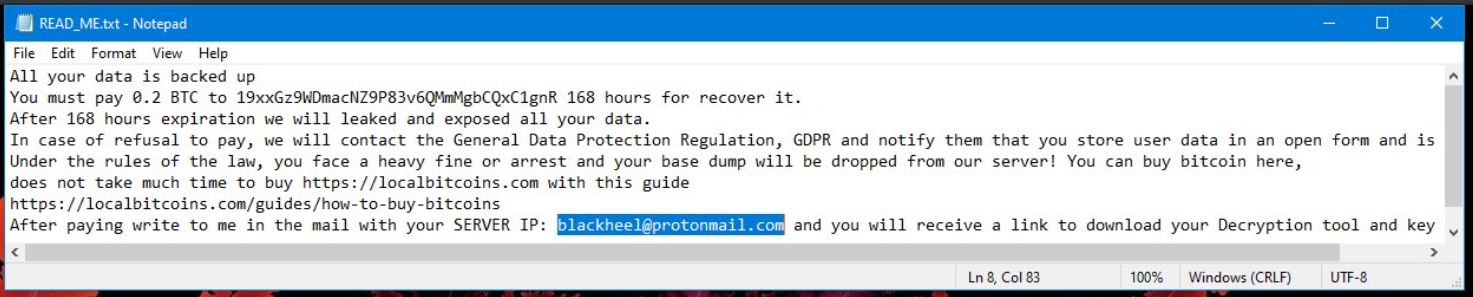この記事では、に感染した場合に発生する問題について説明します .ファイルウイルス 悪意のあるファイルを削除する方法と、このランサムウェアによって暗号化されたファイルを潜在的に回復する方法に関する完全なガイドを提供します.
.ウイルスファイル
1文字の名前 A ランサムウェアプログラムに与えられます. これは、HiddenTearランサムウェアファミリーの一種です。. 悪意のあるプログラムは、コンピュータのオペレーティングシステムに侵入して、それらに保存されている特定のファイルをエンコードするために開発されました。. 暗号化は、強力な暗号化アルゴリズムのアクティブ化後に実現されます. 結果は、すべての貴重なファイルが .拡張機能 そして、彼らの回復のために身代金を徴収する身代金メモ. の支払い 0.2 BTC (現在に近い $7200) 避けることを強くお勧めします. の回復を保証するものではありません .ファイル.

ファイルウイルスの概要
| 検出名 | Generic.Ransom.Hiddentear.A.29080EF9, Ransom.HiddenTear, Ransom_CRYPTEAR.SM0 |
| タイプ | ランサムウェア, クリプトウイルス |
| 悪意のある拡張 | .a |
| 身代金要求のメモ | READ_ME.TXT |
| 簡単な説明 | 感染したデバイスに保存されている重要なファイルを暗号化するためにAEScihperアルゴリズムを利用するデータロッカーランサムウェア. ファイルを復号化するには、身代金の支払いが必要です. |
| 症状 | 重要なファイルが破損していてアクセスできません. それらはすべて名前が変更されます .a 拡大. 身代金を強要するために身代金メモが画面に表示されます. |
| 配布方法 | スパムメール, メールの添付ファイル |
| 検出ツール |
システムがマルウェアの影響を受けているかどうかを確認する
ダウンロード
マルウェア除去ツール
|
ランサムウェアウイルスの詳細
The ランサムウェア または .ファイルウイルス セキュリティ研究者によって野生で発見された感染症です. それがあなたのPCに感染した場合, システムで開いた悪意のある電子メールの添付ファイルか、ブラウザにロードしたハッキングされたサイトである可能性があります.
ペイロードは通常、実行可能ファイルです. その無人のロードは、破損した電子メールの添付ファイルまたはWebページのロードと一緒に発生する可能性があります. ランサムウェア拡散キャンペーンの一部であるスパムメールは、多くの場合、正当なソースから受信するメールに似せて設計されています。.
暗号ウイルスはHiddenTearランサムウェアファミリーに属しています. この脅威による感染は、そのペイロードがターゲットシステムで開始された直後に始まります. このイベントが発生すると、 ランサムウェア システム設定を悩ませ、攻撃を続行するために、さまざまな悪意のあるコマンドを実行できるようになります.
一度 ランサムウェア データ暗号化段階を続行する準備ができています, すべてのコンピュータードライブのスキャンを実行して、ターゲットデータリストに表示される各ファイルを見つけて暗号化します. データ暗号化プロセス中, 以前のHiddenTearバリアントと同様にランサムウェアはAES暗号アルゴリズムを使用すると考えられています. この暗号は、ターゲットファイルの元のコードの一部を変更して、新しいバージョンを完全に使用できなくします.
ファイルが暗号化された後, ファイル拡張子で認識できます .a 破損したすべてのデータの元の名前に追加されるため.
より高いレベルの永続性を実現するために、ランサムウェアはWindowsレジストリに悪意のあるレジストリエントリを追加する可能性があります. 変更は通常、Windowsシステムが起動するたびにランサムウェアファイルの自動実行をサポートします. 以下に示すサブキーの下に値を追加する, Aは、暗号化プロセスが完了した直後に身代金メモを開くこともできます:
→HKEY_LOCAL_MACHINE Software Microsoft Windows CurrentVersion Run
身代金メモファイルは READ_ME.txt そしてそれはシステム上で見つけることができます. これがどのように見えるか、そしてそれが読むものです:
身代金を支払うことはあなたの回復を保証するものではないことに注意してください .ファイル したがって、利用可能な代替ソリューションを利用して問題の修正を試みることをお勧めします.

ランサムウェアを削除し、.aファイルを復元します
以下に、ランサムウェアの削除を試みる際に役立つ可能性のあるステップバイステップの削除ガイドを示します。. 手動の削除アプローチでは、マルウェアファイルの特性を認識するための練習が必要です. ランサムウェアは、ファイルだけでなくシステム全体を悩ます非常に複雑なコードの脅威であることに注意してください. したがって、定期的に使用する前に、適切に固定する必要があります.
自動アプローチにより、感染したシステムでランサムウェアファイルをチェックし、スキャン後に数回クリックするだけでそれらを削除できます。. 信頼性の高いマルウェア対策プログラムは、PCをランサムウェアから保護するための最良の方法の1つでもあります。.
身代金を支払わずに.aファイルを修正する方法を理解したい場合は、以下のガイドの「ファイルの復元」の手順に記載されているすべての詳細を注意深くお読みください。. 回復プロセスの前に、元に戻せない損失を防ぐために、暗号化されたすべてのファイルを外部ドライブにバックアップする必要があることに注意してください.
- ステップ 1
- ステップ 2
- ステップ 3
- ステップ 4
- ステップ 5
ステップ 1: Scan for A Files Virus with SpyHunter Anti-Malware Tool



ランサムウェアの自動除去 - ビデオガイド
ステップ 2: Uninstall A Files Virus and related malware from Windows
これは、ほとんどのプログラムをアンインストールできるはずのいくつかの簡単な手順の方法です。. Windowsを使用しているかどうかに関係なく 10, 8, 7, VistaまたはXP, それらのステップは仕事を成し遂げます. プログラムまたはそのフォルダをごみ箱にドラッグすると、 非常に悪い決断. あなたがそれをするなら, プログラムの断片が残されています, そしてそれはあなたのPCの不安定な仕事につながる可能性があります, ファイルタイプの関連付けやその他の不快なアクティビティに関するエラー. コンピュータからプログラムを削除する適切な方法は、それをアンインストールすることです. それをするために:


 上記の手順に従うと、ほとんどの迷惑プログラムや悪意のあるプログラムを正常に削除できます.
上記の手順に従うと、ほとんどの迷惑プログラムや悪意のあるプログラムを正常に削除できます.
ステップ 3: レジストリをクリーンアップします, created by A Files Virus on your computer.
通常対象となるWindowsマシンのレジストリは次のとおりです。:
- HKEY_LOCAL_MACHINE Software Microsoft Windows CurrentVersion Run
- HKEY_CURRENT_USER Software Microsoft Windows CurrentVersion Run
- HKEY_LOCAL_MACHINE Software Microsoft Windows CurrentVersion RunOnce
- HKEY_CURRENT_USER Software Microsoft Windows CurrentVersion RunOnce
これらにアクセスするには、Windowsレジストリエディタを開き、値を削除します。, created by A Files Virus there. これは、以下の手順に従うことで発生する可能性があります:


 ヒント: ウイルスによって作成された値を見つけるには, あなたはそれを右クリックしてクリックすることができます "変更" 実行するように設定されているファイルを確認する. これがウイルスファイルの場所である場合, 値を削除します.
ヒント: ウイルスによって作成された値を見つけるには, あなたはそれを右クリックしてクリックすることができます "変更" 実行するように設定されているファイルを確認する. これがウイルスファイルの場所である場合, 値を削除します.
始める前に "ステップ 4", お願いします 通常モードで起動します, 現在セーフモードになっている場合.
これにより、インストールと SpyHunterを使用する 5 正常に.
ステップ 4: Boot Your PC In Safe Mode to isolate and remove A Files Virus





ステップ 5: Try to Restore Files Encrypted by A Files Virus.
方法 1: Emsisoft の STOP Decrypter を使用する.
このランサムウェアのすべての亜種を無料で復号化できるわけではありません, しかし、研究者が使用する復号化機能を追加しました。これは、最終的に復号化されるバリアントで更新されることがよくあります。. 以下の手順を使用して、ファイルを復号化してみてください, しかし、それらが機能しない場合, 残念ながら、ランサムウェアウイルスの亜種は復号化できません.
以下の手順に従って、Emsisoft復号化ツールを使用し、ファイルを無料で復号化します. あなたはできる ここにリンクされているEmsisoft復号化ツールをダウンロードします 次に、以下の手順に従います:
1 右クリック 解読機でクリックします 管理者として実行 以下に示すように:

2. ライセンス条項に同意する:

3. クリック "フォルダーを追加" 次に、下に示すように、ファイルを復号化するフォルダを追加します:

4. クリック "復号化" ファイルがデコードされるのを待ちます.

ノート: 復号化機能の功績は、このウイルスで突破口を開いたEmsisoftの研究者に与えられます.
方法 2: データ復元ソフトウェアを使用する
Ransomware infections and A Files Virus aim to encrypt your files using an encryption algorithm which may be very difficult to decrypt. これが、直接復号化を回避してファイルの復元を試みるのに役立つ可能性のあるデータ回復方法を提案した理由です。. この方法はそうではないかもしれないことに注意してください 100% 効果的ですが、さまざまな状況で少しまたは大いに役立つ場合もあります.
リンクと上部のウェブサイトメニューをクリックするだけです, 選ぶ データ復旧 - データ回復ウィザード WindowsまたはMacの場合 (OSによって異なります), 次に、ツールをダウンロードして実行します.
A Files Virus-FAQ
What is A Files Virus Ransomware?
A Files Virus is a ランサムウェア 感染 - コンピュータにサイレントに侵入し、コンピュータ自体へのアクセスをブロックするか、ファイルを暗号化する悪意のあるソフトウェア.
多くのランサムウェア ウイルスは、高度な暗号化アルゴリズムを使用してファイルにアクセスできないようにします. ランサムウェア感染の目的は、ファイルへのアクセスを取り戻すために身代金の支払いを要求することです。.
What Does A Files Virus Ransomware Do?
ランサムウェアは一般的に、 悪意のあるソフトウェア それは設計されたものです コンピュータまたはファイルへのアクセスをブロックするには 身代金が支払われるまで.
ランサムウェアウイルスも、 システムにダメージを与える, データの破損とファイルの削除, その結果、重要なファイルが永久に失われます.
How Does A Files Virus Infect?
Via several ways.A Files Virus Ransomware infects computers by being sent フィッシングメール経由, ウイルスの付着を含む. この添付ファイルは通常、重要なドキュメントとしてマスクされています, お気に入り 請求書, 銀行の書類や航空券でも ユーザーにとって非常に説得力があるように見えます.
Another way you may become a victim of A Files Virus is if you 偽のインストーラーをダウンロードする, 評判の低い Web サイトからのクラックまたはパッチ またはウイルスリンクをクリックした場合. 多くのユーザーが、トレントをダウンロードしてランサムウェアに感染したと報告しています.
How to Open .A Files Virus files?
君は can't 復号化ツールなしで. この時点で, the .ファイルウイルス ファイルは 暗号化. 特定のアルゴリズムの特定の復号化キーを使用して復号化した後でのみ開くことができます。.
復号化ツールが機能しない場合の対処方法?
パニックになるな, と ファイルをバックアップする. 復号化機能が復号化されなかった場合 .ファイルウイルス ファイルが正常に, その後、絶望しないでください, このウイルスはまだ新しいので.
復元できますか ".ファイルウイルス" ファイル?
はい, 時々ファイルを復元することができます. いくつか提案しました ファイルの回復方法 復元したい場合はうまくいく可能性があります .ファイルウイルス ファイル.
これらの方法は決してありません 100% ファイルを取り戻すことができることを保証します. しかし、バックアップがある場合, 成功の可能性ははるかに高い.
How To Get Rid of A Files Virus Virus?
このランサムウェア感染を除去するための最も安全な方法と最も効率的な方法は、 プロのマルウェア対策プログラム.
It will scan for and locate A Files Virus ransomware and then remove it without causing any additional harm to your important .A Files Virus files.
ランサムウェアを当局に報告できますか?
コンピュータがランサムウェアに感染した場合, あなたはそれを地元の警察署に報告することができます. これは、世界中の当局がコンピュータに感染したウイルスの背後にいる加害者を追跡および特定するのに役立ちます.
下, 政府のウェブサイトのリストを用意しました, あなたが被害者である場合に備えて報告を提出できる場所 サイバー犯罪:
サイバーセキュリティ当局, 世界中のさまざまな地域でランサムウェア攻撃レポートを処理する責任があります:
ドイツ - Offizielles Portal der deutschen Polizei
アメリカ - IC3インターネット犯罪苦情センター
イギリス - アクション詐欺警察
フランス - Ministèredel'Intérieur
イタリア - ポリジアディスタト
スペイン - PolicíaNacional
オランダ - ポリティ
ポーランド - Policja
ポルトガル - PolíciaJudiciária
ギリシャ - サイバー犯罪ユニット (ギリシャ警察)
インド - ムンバイ警察 - サイバー犯罪捜査セル
オーストラリア - オーストラリアのハイテク犯罪センター
レポートは異なる時間枠で応答される場合があります, 地方自治体によって異なります.
ランサムウェアによるファイルの暗号化を阻止できますか?
はい, ランサムウェアを防ぐことができます. これを行う最善の方法は、コンピュータ システムが最新のセキュリティ パッチで更新されていることを確認することです。, 評判の良いマルウェア対策プログラムを使用する とファイアウォール, 重要なファイルを頻繁にバックアップする, をクリックしないでください 悪意のあるリンク または不明なファイルのダウンロード.
Can A Files Virus Ransomware Steal Your Data?
はい, ほとんどの場合、ランサムウェア あなたの情報を盗みます. It is a form of malware that steals data from a user's computer, それを暗号化します, そしてそれを解読するために身代金を要求します.
多くの場合, the マルウェアの作成者 または攻撃者がデータを削除すると脅迫するか、 オンラインで公開する 身代金が支払われない限り.
ランサムウェアは WiFi に感染する可能性がある?
はい, ランサムウェアは WiFi ネットワークに感染する可能性があります, 悪意のあるアクターがそれを使用してネットワークの制御を取得できるため, 機密データを盗む, ユーザーをロックアウトする. ランサムウェア攻撃が成功した場合, サービスやデータの損失につながる可能性があります, 場合によっては, 経済的損失.
ランサムウェアに支払うべきか?
いいえ, ランサムウェア恐喝者に支払うべきではありません. それらに支払うことは犯罪者を助長するだけであり、ファイルまたはデータが復元されることを保証するものではありません. より良いアプローチは、重要なデータの安全なバックアップを取り、そもそもセキュリティに注意を払うことです.
What Happens If I Don't Pay Ransom?
If you don't pay the ransom, ハッカーがまだあなたのコンピュータにアクセスしている可能性があります, データ, またはファイルであり、それらを公開または削除すると脅迫し続ける可能性があります, あるいはサイバー犯罪に利用することさえあります. ある場合には, 彼らは追加の身代金の支払いを要求し続けるかもしれません.
ランサムウェア攻撃は検出できるか?
はい, ランサムウェアを検出可能. マルウェア対策ソフトウェアおよびその他の高度なセキュリティ ツール ランサムウェアを検出し、ユーザーに警告することができます マシン上に存在する場合.
ランサムウェアを確実に検出して防止できるように、最新のセキュリティ対策を常に最新の状態に保ち、セキュリティ ソフトウェアを最新の状態に保つことが重要です。.
ランサムウェア犯罪者は捕まりますか?
はい, ランサムウェア犯罪者は捕まります. 法執行機関, FBIなど, インターポールなどは、米国およびその他の国でランサムウェア犯罪者の追跡と訴追に成功している. ランサムウェアの脅威が増加し続ける中, 執行活動もそうです.
About the A Files Virus Research
SensorsTechForum.comで公開するコンテンツ, this A Files Virus how-to removal guide included, 広範な研究の結果です, 特定のマルウェアを削除し、暗号化されたファイルを復元するためのハードワークと私たちのチームの献身.
このランサムウェアの調査はどのように行ったのですか??
私たちの研究は、独立した調査に基づいています. 私たちは独立したセキュリティ研究者と連絡を取り合っています, そしてそのようなものとして, 最新のマルウェアとランサムウェアの定義に関する最新情報を毎日受け取ります.
さらに, the research behind the A Files Virus ransomware threat is backed with VirusTotal そしてその NoMoreRansomプロジェクト.
ランサムウェアの脅威をよりよく理解するため, 知識のある詳細を提供する以下の記事を参照してください.
以来、ランサムウェアとマルウェアの無料の削除手順を提供することに専念しているサイトとして 2014, SensorsTechForumの推奨事項は 信頼できる情報源にのみ注意を払う.
信頼できる情報源を認識する方法:
- 常に確認してください "私たちに関しては" ウェブページ.
- コンテンツ作成者のプロフィール.
- 偽の名前やプロフィールではなく、実際の人がサイトの背後にいることを確認してください.
- Facebookを確認する, LinkedInとTwitterの個人プロファイル.